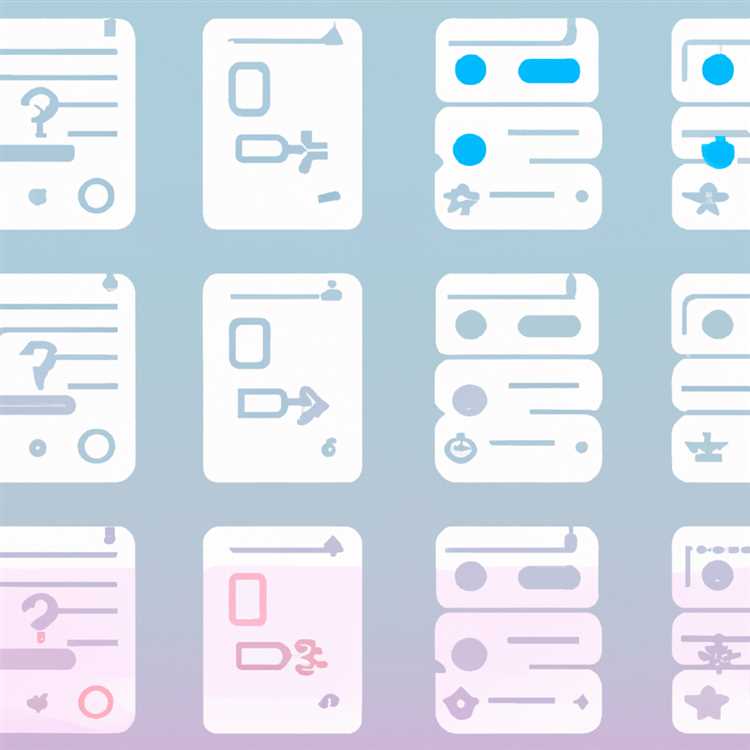Bir iPhone boş bir ekran görüntüleyebilir, dokunmatik ekran yanıt vermeyebilir veya ters giden bir uygulama aygıtın düzgün çalışmasını engelleyebilir. iPhone'unuzun tekrar çalışmasını sağlamak, verilerinize zarar vermeden sorunu tam olarak belirlemek ve düzeltmek için bir dizi sorun giderme adımı uygulamanızı gerektirebilir. Sorunu düzelttikten sonra, buggy yazılımını düzeltmek ve iPhone'unuzun güvenilirliğini ve performansını artırmak için tüm uygulamalarınızın yanı sıra iOS yazılımını da güncellemelisiniz. Genel sorun giderme adımları sorunu çözmediğinde, iTunes'u kullanarak aygıtı varsayılan ayarlarına geri yükleyebilirsiniz.
Genel Sorun Giderme
Aşama 1
iPhone'unuzu duvardaki şarj cihazına takın ve en az 15 dakika şarj olmasına izin verin. Ardından, telefonu şarj etmenin sorunu çözüp çözmediğini kontrol edin. Duvar şarj cihazı iPhone'a daha fazla güç gönderdiğinden, cihazı şarj etmek için bilgisayarınızı kullanmaktan kaçının.
Adım 2
"Ana Sayfa" düğmesine çift tıklayın ve ardından uygulamalar kıpırdayana kadar bir uygulamaya dokunun ve basılı tutun. Şu anda açık olan tüm uygulamaları kapatmak için her uygulamada "-" düğmesine dokunun.
Aşama 3
"Uyku/Uyandır" düğmesini basılı tutun ve görüntülendiğinde "Kapatmak için Kaydır" kaydırıcısını soldan sağa kaydırın. İstem görünmezse, cihaz kapanana kadar "Uyku/Uyandır" ve "Ev" düğmelerini basılı tutun. Bu, 15 ila 60 saniye arasında sürebilir.
4. Adım
iPhone'u yeniden başlatmak için "Uyku/Uyandır" düğmesine basın.
"Ayarlar"a dokunun, "Ayarlar"ı seçin ve ardından "Genel"e dokunun. Mevcut herhangi bir iOS güncellemesini seçin ve güncellemeyi indirmek için "İndir" seçeneğini seçin. İndirme işlemi tamamlandıktan sonra "Yükle"ye dokunun.
Yedekleme ve geri yükleme
Aşama 1
Sağlanan USB bağlantı kablosunu kullanarak iPhone'unuzu bilgisayarınıza bağlayın.
Adım 2
"iPhone" düğmesini tıklayın.
Aşama 3
"Özet" sekmesini seçin ve "Şimdi Yedekle"yi seçin.
4. Adım
"Dosya" menüsünü tıklayın, "Cihazlar"ı seçin ve iPhone'unuzdan satın alınanları aktarma seçeneğini belirleyin.
Adım 5
"iPhone'u Geri Yükle ..." düğmesini tıklayın ve tekrar "Yedekle" seçeneğini seçin.
6. Adım
"Geri Yükle" yi tıklayın.
7. Adım
iTunes'un cihazınızı geri yüklemesini bekleyin ve "Kurmak için Kaydırın" kaydırıcısını soldan sağa kaydırın. Cihazınızı kurmak için komutları izleyin.
8. Adım
iPhone'unuz bağlıyken bilgisayarınızda iTunes'u başlatın.
Bir yedekten geri yükleme seçeneğine tıklayın. Açılır menüden en son yedeklemeyi seçin ve "Devam"ı tıklayın. iPhone'unuzu geri yüklemek için kalan komutları izleyin.